Nota
El acceso a esta página requiere autorización. Puede intentar iniciar sesión o cambiar directorios.
El acceso a esta página requiere autorización. Puede intentar cambiar los directorios.
Azure DevOps Services | Azure DevOps Server 2022 | Azure DevOps Server 2020
Puede usar enlaces de servicio para ejecutar tareas en otros servicios cuando se producen eventos en el proyecto de Azure DevOps.
Por ejemplo, puede usar un enlace de servicio para crear automáticamente una tarjeta en Trello cuando se crea un elemento de trabajo en Azure DevOps. O bien, puede enviar automáticamente una notificación push a los dispositivos móviles de su equipo cuando se produce un error en una compilación. También puede usar enlaces de servicio en aplicaciones y servicios personalizados como una manera más eficaz de impulsar actividades cuando se producen eventos en los proyectos.
¿Cómo funcionan los enlaces de servicio?
Los publicadores de enlace de servicio definen un conjunto de eventos a los que puede suscribirse. Las suscripciones escuchan estos eventos y definen las acciones que se deben realizar en función de los eventos.
Las suscripciones también tienen como destino los consumidores, que son servicios externos que pueden ejecutar sus propias acciones cuando se producen eventos.

Nota:
Para usar enlaces de servicio, debe permitir intervalos de direcciones IP específicos para las conexiones entrantes a los puntos de conexión de servicio. Un punto de conexión de servicio es un conjunto de propiedades proporcionadas a un enlace de servicio. Para obtener más información, consulte Direcciones IP y restricciones de intervalo.
Servicios disponibles
Los siguientes servicios están disponibles como destinos de enlaces de servicio. Para más información sobre otras aplicaciones y servicios que se integran con Azure DevOps, consulte Visual Studio Marketplace.
| Servicio | Eventos compatibles | Acciones admitidas | Administración de suscripciones |
|---|---|---|---|
| Visual Studio App Center | Elemento de trabajo actualizado | Envío de una notificación | En el Centro de Aplicaciones |
| AppVeyor | Código insertado | Iniciar una compilación de AppVeyor | En AppVeyor |
| Azuqua | Todos | Publicación de un evento en un objeto de lenguaje de flujo (FLO) | En Azuqua |
| Azure App Service | Código insertado | Implementación de una aplicación web | En el servicio de aplicaciones |
| Azure Service Bus | Todos | Envío de un mensaje a Azure Notification Hubs, una cola de Service Bus o un tema de Service Bus | En Azure DevOps |
| Almacenamiento de Azure | Todos | Insertar un mensaje en una cola de almacenamiento | En Azure DevOps |
| Bambú | Compilación completada, código insertado | Iniciar una compilación en espera | En Azure DevOps |
| Datadog | Todos | Publicación de un evento en Datadog | En Azure DevOps |
| Grafana | Despliegue del lanzamiento completado | Agregar una anotación a una base de datos de Grafana | En Azure DevOps |
| Jenkins | Compilación completada, código insertado, combinación de PR intentada | Desencadenamiento de una compilación genérica o de Git | En Azure DevOps |
| Equipos de Microsoft | Todos | Publicar un mensaje en un canal | en Teams |
| MyGet | Compilación completada, código insertado | Publicar un paquete NuGet en MyGet, desencadenar una compilación de MyGet | En MyGet |
| Office 365 | Todos | Publicar un mensaje en un grupo | En Office 365 |
| Flojo | Todos | Publicar un mensaje en un canal | En Azure DevOps |
| Trello | Todos | Crear una tarjeta o una lista | En Azure DevOps |
| UserVoice | Elemento de trabajo creado, elemento de trabajo actualizado | Envío de un evento de elemento de trabajo vinculado | En UserVoice |
| Webhooks | Todos | Publicación de una solicitud a través de HTTP | En Azure DevOps |
| Aplicaciones de mensajería del área de trabajo | Todos | Envío de una notificación | En las aplicaciones de mensajería del área de trabajo |
| Zapier | Todos | Envío de una notificación | En Zapier |
| Zendesk | Elemento de trabajo comentado en | Crear un comentario privado en un ticket | En Azure DevOps |
| Servicio | Eventos compatibles | Acciones admitidas | Administración de suscripciones |
|---|---|---|---|
| Azure Service Bus | Todos | Envío de un mensaje a Azure Notification Hubs, una cola de Service Bus o un tema de Service Bus | En Azure DevOps |
| Almacenamiento de Azure | Todos | Insertar un mensaje en una cola de almacenamiento | En Azure DevOps |
| Bambú | Compilación completada, código insertado | Iniciar una compilación en espera | En Azure DevOps |
| Datadog | Todos | Publicación de un evento en Datadog | En Azure DevOps |
| Grafana | Despliegue del lanzamiento completado | Agregar una anotación a una base de datos de Grafana | En Azure DevOps |
| Jenkins | Compilación completada, código insertado, combinación de PR intentada | Desencadenamiento de una compilación genérica o de Git | En Azure DevOps |
| Equipos de Microsoft | Todos | Publicar un mensaje en un canal | en Teams |
| Office 365 | Todos | Publicar un mensaje en un grupo | En Office 365 |
| Flojo | Todos | Publicar un mensaje en un canal | En Azure DevOps |
| Trello | Todos | Crear una tarjeta o una lista | En Azure DevOps |
| UserVoice | Elemento de trabajo creado, elemento de trabajo actualizado | Envío de un evento de elemento de trabajo vinculado | En UserVoice |
| Webhooks | Todos | Publicación de una solicitud a través de HTTP | En Azure DevOps |
| Zendesk | Elemento de trabajo comentado en | Crear un comentario privado en un ticket | En Azure DevOps |
una suscripción
Para integrar uno de estos servicios con Azure DevOps, cree una suscripción. En muchos casos, también debe configurar el servicio destinatario. Para obtener información detallada, consulte la documentación del servicio que desea integrar.
Vaya al proyecto, seleccione Configuración del proyecto y, a continuación, seleccione Enlaces de servicio.

Seleccione Crear suscripción.

Seleccione el servicio que desea integrar.
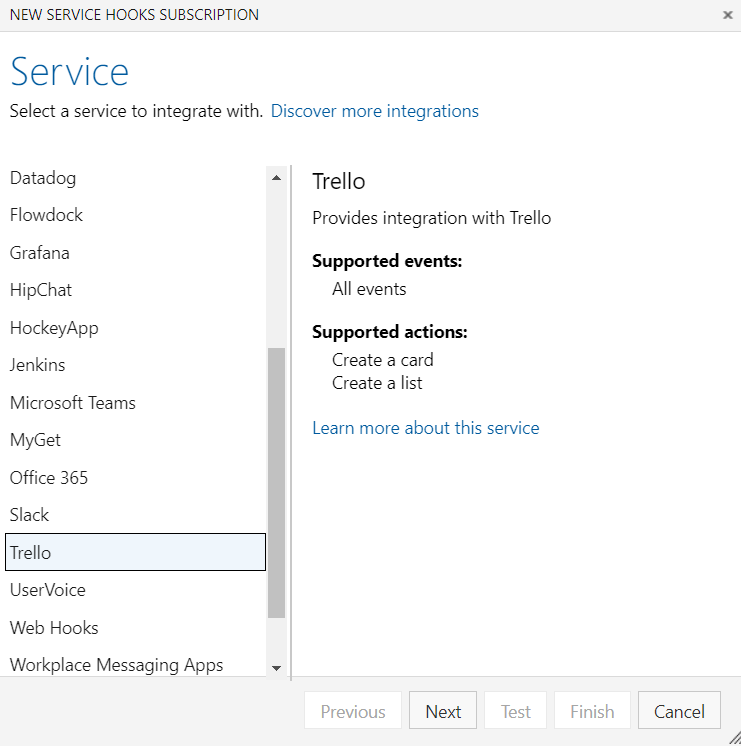
Seleccione el evento en el que se va a desencadenar y los filtros aplicables.
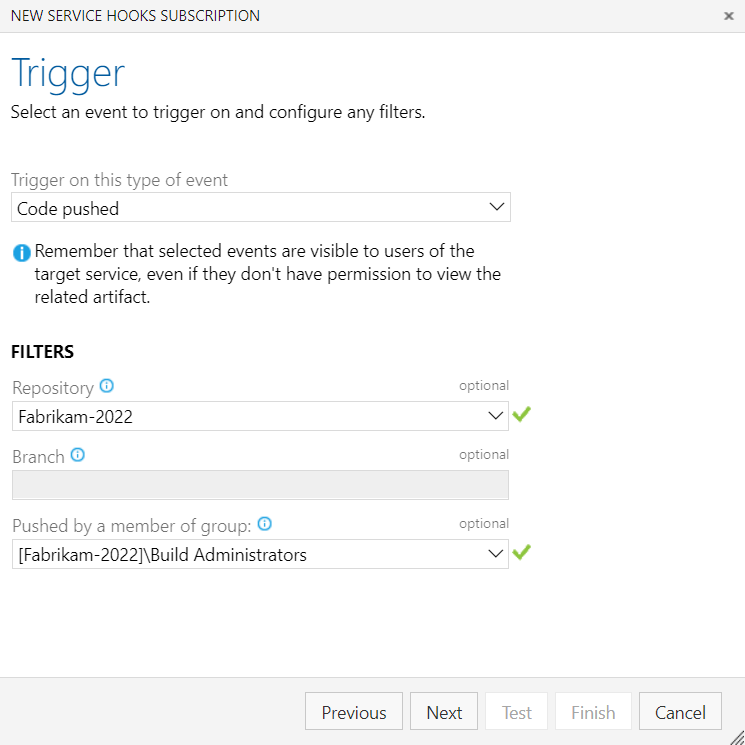
Seleccione una acción para ejecutarse en el servicio de destino.
Nota:
Las acciones disponibles dependen del tipo de evento que seleccione.
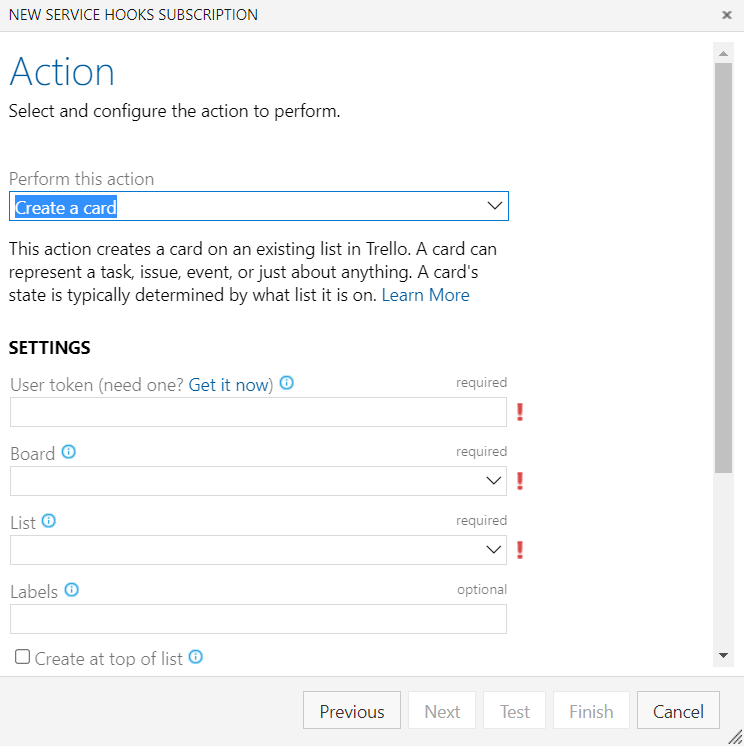
Para confirmar que la configuración es correcta, pruebe la suscripción y, a continuación, finalice el asistente.


Preguntas más frecuentes
P: ¿Qué permisos necesito configurar una suscripción?
R: Necesita los permisos Editar suscripciones y Ver suscripciones . De forma predeterminada, solo los administradores del proyecto tienen estos permisos. Para concederlos directamente a otros usuarios, puede usar una herramienta de línea de comandos o la API REST de seguridad.
Para conceder el permiso Ver a un grupo, consulte Establecer el permiso Ver para un grupo en enlaces de servicio.
P: ¿Cuáles son las implicaciones de seguridad de conceder permisos editar suscripciones y ver suscripciones?
R: Un usuario que tenga los permisos Editar suscripciones y Ver suscripciones puede:
- Consulte todas las suscripciones del proyecto.
- Consulte el historial de notificaciones de todas las suscripciones del proyecto.
- Cree cualquier tipo de suscripción de enlace de servicio en el proyecto.
Si el usuario configura una suscripción para un recurso al que no tiene permiso de acceso, la suscripción no se desencadena.
Por ejemplo, supongamos que crea una suscripción para enviar una notificación cuando se actualiza un elemento de trabajo en una ruta de acceso de área específica. Si no tiene acceso a los elementos de trabajo de esa ruta de área, las notificaciones no se mandan. Sin embargo, si otros usuarios tienen acceso a los elementos de trabajo, puede ver el historial de notificaciones de las suscripciones que les avisan sobre las actualizaciones.
P: ¿Puedo crear suscripciones de enlace de servicio para un proyecto mediante programación?
A. Sí. Para obtener más información, consulte Creación de una suscripción de enlaces de servicio mediante programación.
P: ¿Puedo quitar el acceso de una aplicación a mi organización después de autorizarlo?
A. Sí. Puede revocar las autorizaciones del perfil.
Ir a https://visualstudio.microsoft.com. Seleccione la foto del perfil y, a continuación, seleccione Perfil de Visual Studio.
Asegúrese de empezar desde el sitio de Visual Studio, https://visualstudio.microsoft.com, al administrar las autorizaciones. Desde ese sitio, puede acceder a la implementación correcta de la característica de administración de autorizaciones. No empiece por su organización (
https://dev.azure.com/{organization-name}).Seleccione Administrar autorizaciones.
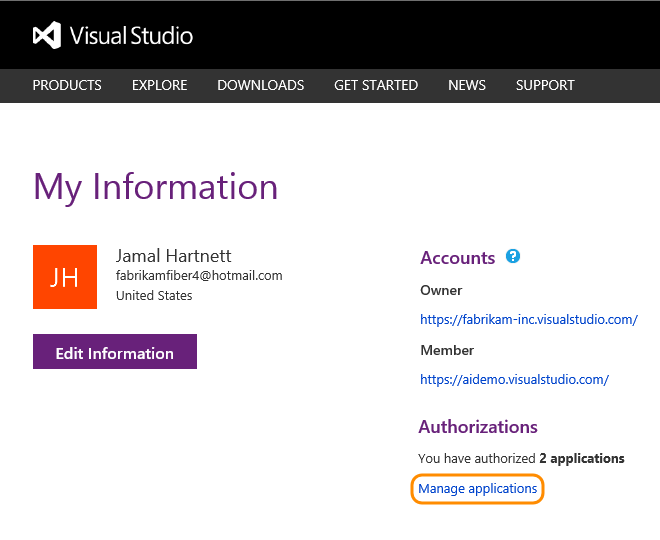
Revoque las autorizaciones que ya no quiera permitir.
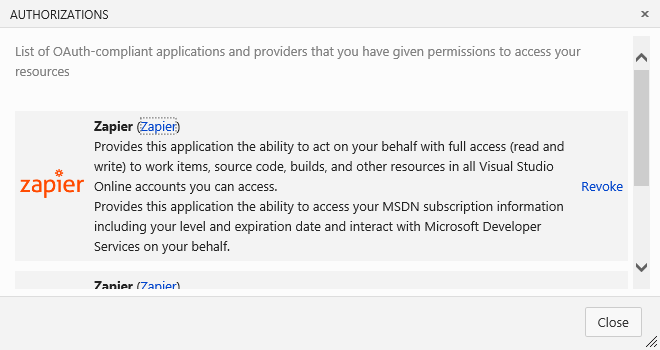
P: ¿Por qué ya no puedo configurar enlaces de servicio para HipChat?
R: Atlassian ya no admite HipChat. Para obtener más información, consulte Preguntas más frecuentes sobre Atlassian.
Contenido relacionado
- Solución de problemas de enlaces de servicio
- Visual Studio Marketplace
- Descripción general de facturación